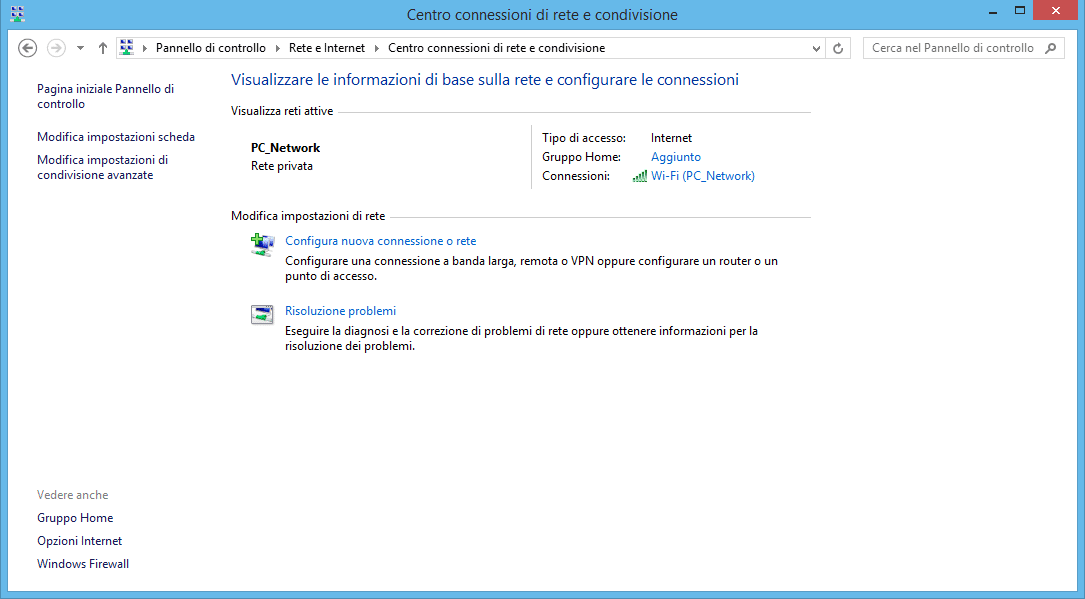Condividere una connessione internet con Windows 8
di Redazione
24/11/2014
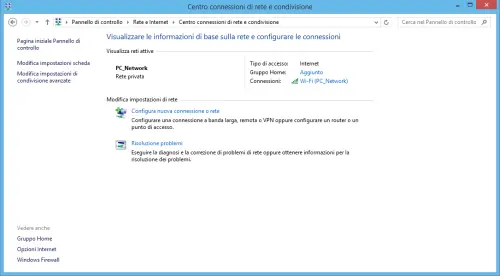
Come condividere una connessione internet con il sistema operativo Windows 8, sfruttando un'impostazione che ci consente così di creare un punto di accesso Wi-Fi e ampliare la ricezione della rete anche in aree irraggiungibili dal router.
All'interno di questa guida, dunque, con pochi semplici passaggi vi sveleremo quali sono le opzioni di Windows 8 che al loro interno includono le impostazioni da attivare per condividere una connessione internet.
1. Attivare il Wi-Fi su Windows 8
Il primo passaggio sarà quello di attivare la rete wireless. Per cominciare a farlo, premete in contemporanea il tasto di Windows e "X", selezionando dal successivo menu l'opzione Prompt dei comandi (amministratore).
A questo punto, scegliendo un nome per la connessione internet e una password, digitate questa stringa di testo nel prompt dei comandi: "netsh wlan set hostednetwork mode=allow ssid=NomeConnessione key=Password".
Dopo aver dato invio, scrivete nel prompt "netsh wlan start hostednetwork" e cliccate nuovamente sul tasto invio.
2. Aprire il menu delle connessioni di rete
Dovrete ora aprire il menu per visualizzare le connessioni di rete presenti sul vostro PC Windows 8. Digitando nuovamente il tasto Windows e "X" in contemporanea, questa volta entrate in Pannello di controllo, per poi selezionare prima Rete e internet e poi Connessioni di rete.
3. Condividere una connessione internet su Windows 8
Siamo finalmente arrivati al passaggio conclusivo della nostra guida. Una volta entrati in Connessioni di rete, fate clic con il tasto destro del mouse su quella attualmente in uso sul PC ed entrate nel menu Proprietà.
Si aprirà una nuova finestra con varie schede: selezionate Condivisione e subito dopo abilitate l'impostazione Consenti ad altri utenti in rete di collegarsi tramite la connessione Internet di questo computer.
Per cominciare definitivamente a condividere una connessione internet su Windows 8, entrate nel menu Connessioni rete domestica e terminate la procedura con un clic su Connessione alla rete locale (LAN)* 11.
Articolo Precedente
Come partizionare un hard disk su Windows 7
Articolo Successivo
Come ampliare il segnale Wi-Fi del router
Redazione
Articoli Correlati

Equalizzare musica: i migliori programmi
10/08/2020